パワーポイントのスライドショーでノート表示を見ながら再生する方法についてご紹介します。
パワーポイントでプレゼンするときに、相手側には見えない状態で各スライドにカンペをつけて表示させることができます。
相手に見えないので、チラ見する程度でしたら、カンペを読んでいるようには見えません。
緊張して、とっさに話す内容を忘れてしまうことはよくあります。
そんなときのために、各スライドにカンペを入れてみましょう。
目次
パワーポイントのスライドショーでノート表示を見ながら再生する方法
パワーポイントのスライドショーでノート表示を見ながら再生する方法についてご紹介します。
1.発表者ビューを表示する

スライドショーの状態になりましたら、任意の箇所に右クリックすると、右クリックメニューに発表者ビューを表示を選択します。
2.発表者ビューにノートが表示される
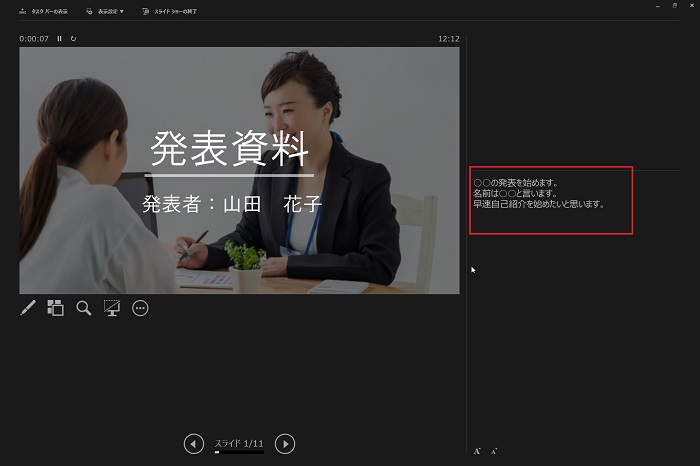
発表者ビューに赤枠の箇所にノートが表示されます。
ノートは相手側には見えておりません。
スライドの下側に矢印があります。
矢印をクリックするとスライドの切り替えができます。
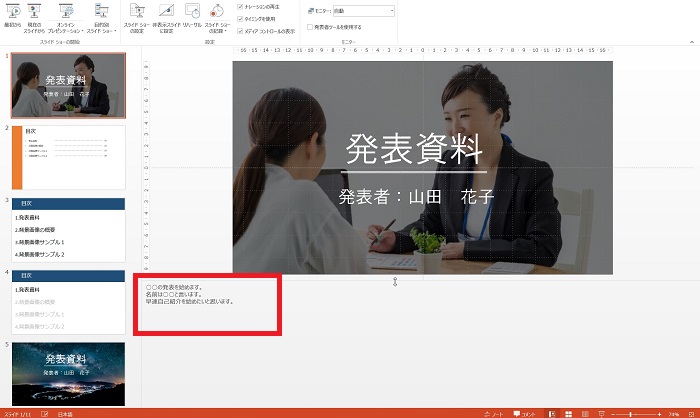
パワーポイントの編集画面では赤枠のノート部分に記載すると、発表者ビューのノート部分に表示されます。
これからプレゼンの練習を行うときに、効果的なプレゼンの練習方法についてご紹介します。
プレゼンの練習方法を紹介!
発表者はいきなり本番に臨むのではなく、時間配分、プレゼンで話す内容の確認、話の強弱、分かりやすさに気を配らなくてはいけません。
1.時間配分に気を配る
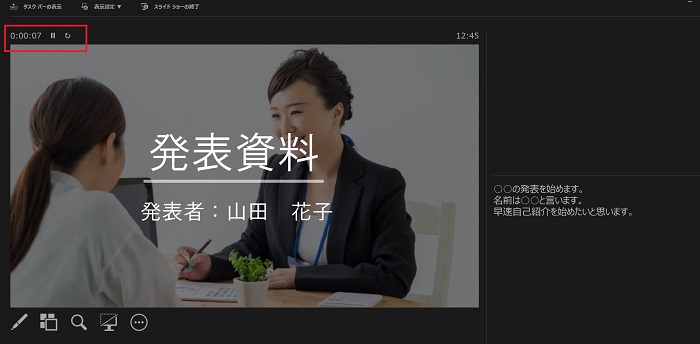
時間配分を確認するときは、発表者ビューのスライドの上部に経過時間が表示されています。
スライドショーから発表者ビューに切り替えた瞬間に、時間がスタートされます。
以下の2つの時間経過を確認するとよいでしょう。
・1スライドあたりの経過時間の確認
1スライドあたりの経過時間が確認できれば、途中で変更があった時に対応がしやすくなります。
・発表全体の時間の確認
スライドの切り替え時、前置きのあいさつ、間なども含めて、どれくらい時間がかかったのか確認するとよいでしょう。
時間内に収めるには、プレゼンの終了時間は1〜2分前に終わらせるようにバッファをもたせましょう。
2.プレゼンの話す内容に気を配る
プレゼンの話す内容は各スライドに書いておくとよいでしょう。
実際にどういった内容を書いたらよいでしょうか?
話す内容を1文一句書くのではありません。
・話す内容のキーワードを箇条書きで書き出す
何回もリハーサルしていると気づくことがあると思います。
話していて、この言葉は伝わりづらいなと思いましたら、分かりやすい言葉に変換してあげましょう。
・話していて分からない言葉を修正する
3.話している様子を把握する
話している様子を把握することで、自分では把握できない課題を発見することができます。
・友人・知り合いに発表を聞いてもらい。フィードバックをもらう
友人・知り合いから見た自分の発表の様子をフィードバックしてもらうことにより、相手からの印象や話のスピード、声の大きさの加減を把握することができます。
・動画撮影をする
動画撮影をすることで、発表時に気になった箇所を何度も再生して確認することもできます。
記録に残せるので、発表のリハーサルごとに撮影していけば、どこが変化したのか、うまくできたのか把握できます。
パワーポイントのノートの表示・編集方法をご紹介
パワーポイントのノート機能は発表資料のカンペに使用されます。
スムーズに発表するには、ノート機能を上手く使いこなすことが大事です。
ノートを表示させる方法、印刷する方法について、詳しく知りたい方はパワーポイントのノートのみ印刷する方法|ノートの表示方法ご紹介の記事をご覧ください。
最後に
パワーポイントのスライドショーでノートを見ながら再生する方法についてご紹介しましたが、いかがでしょうか。
プレゼンするときに、何を言いたいのか緊張して忘れてしまうことがあると思います。
そんなときは表示されたノートの内容を見て思い出してみてくださいね。
これからもパワーポイントの便利な使い方をご紹介したいと思います。












